第三周博客之二-Linux-oa环境部署搭建
Posted by7658025
tags:
篇首语:本文由小常识网(cha138.com)小编为大家整理,主要介绍了第三周博客之二-Linux-oa环境部署搭建相关的知识,希望对你有一定的参考价值。
搭建oa环境,要求得在一个干净的安全的适合安装的系统下进行,所以得先查看环境设备,所以先要检查环境设备,首先先看linux的版本,显示为linux 5.4

接下来看看cpu情况,剩余内存
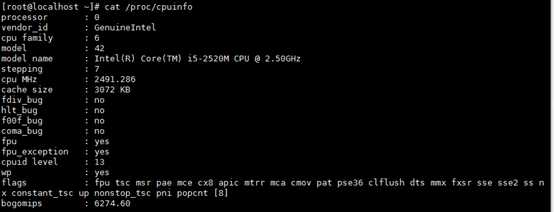

查看机器内存使用的信息
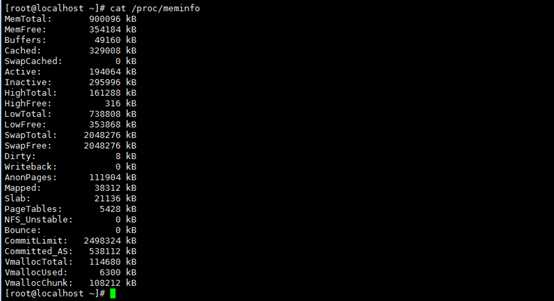
接下来查看磁盘使用的情况
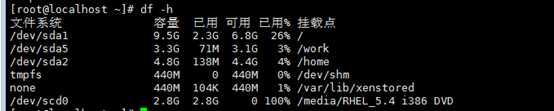
环境的准备情况已经完成,接下来就是安装软件。
首先先查看电脑里存不存在java和jdk,有的话要先卸载掉

此图说明当前机器存在.java,所以要先下载掉,使用rpm –e语句,之后再做一遍检查

此图说明有依附关系,所以需要用 –nodeps来执行,说明已经卸载成功!

接下来查看一下根目录里jdk的权限
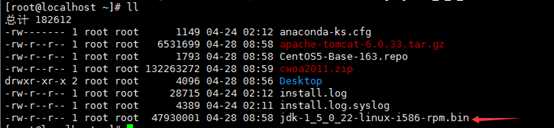
白色说明jdk用户的使用权限是不被允许的,需要改一下其权限
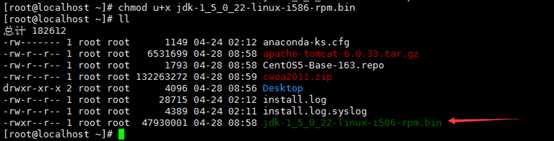
变成绿色说明可以执行了,./jdk文件,开始安装
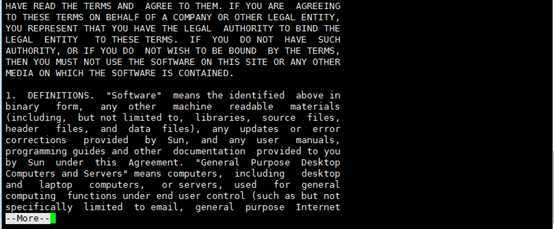
安装协议,按空格
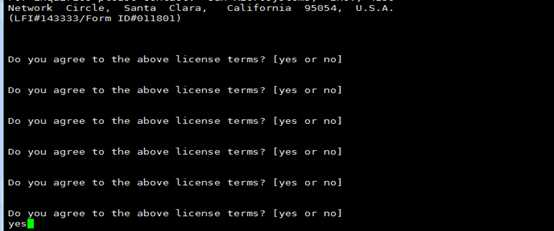
输入yes,回车
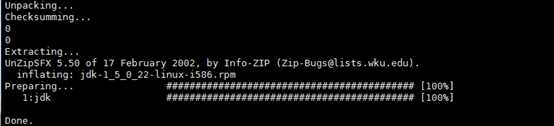
显示安装成功,接下来需要查找jdk文件,输入rpm –ql jdk
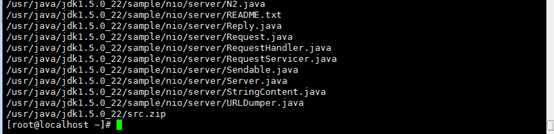
使用vim /etc/profile命令进入编辑,到达末行设置环境变量
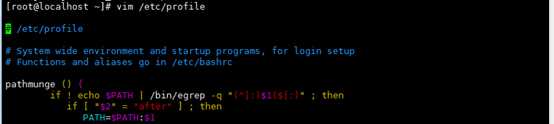

注意:“=”左右两边不能有空格,路径一定要明确两个路径之间用“:”配置PATH变量时,之前的路径一定要带着
执行profile文件加载环境变量,若无报错,加载成功

使用java –version查看状态,验证

至此jdk安装完毕,接下来安装tomcat,安装之前检查一下防火墙状态,选择关闭并设置开启不启动防火墙



开始安装tomcat,先解压压缩包


查看文件

Startup.sh:开启Tomcat
Shutdown.sh:关闭tomcat
开启并安装tomcat

安装完成,输入网址确认一下
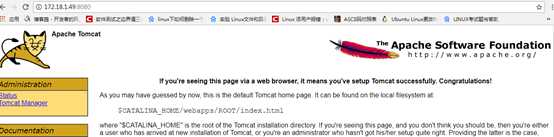
接下来安装mysql,先切换到yum源目录

将root目录的Cent0S5文件复制到当前目录下

安装过程中需要进行清除yum缓存

进行安装

从源上获取,输入y,安装




如果出现如图所示,需要输入

重新获取安装

显示安装成功!输入指令启动mysql

输入mysql验证安装是否安装成功
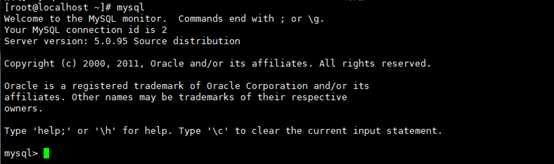
接下来部署oa环境,将压缩包解压到/opt目录中
输入指令unzip cowa2011.zip –d /opt/oa

在/opt目录中新建oa文件夹,将oa包移动到/opt/apache-tomcat/webapps中

进入到oa里

将其中的redmoonna.sql复制到/opt中

进入到mysql,向数据库插入数据

查看数据库是否插入成功
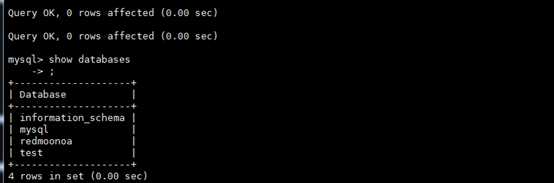
退出mysql

进入到/oa里的WEB-INF
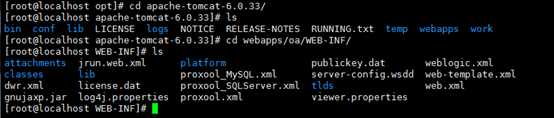
进入proxool.xml修改端口和密码,画箭头的地方端口改为3306,密码改为空
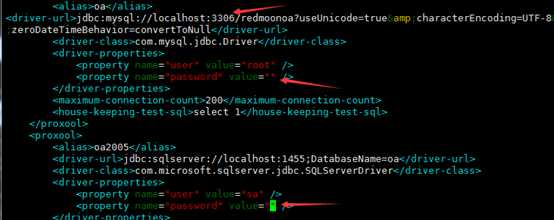
进入到log4j.properties里修改日志存储文件生成路径

最后进入到classes/cache.ccf中修改tomcat缓存文件生成目录

修改完之后进入到tomcat的/bin目录下关闭tomcat

查看一下有没有还在继续的进程并杀死
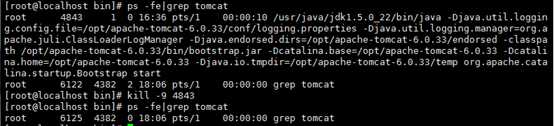
杀死之后要重新开启tomcat

至此oa部署环境已经完成,进入浏览器输入网址验证一下
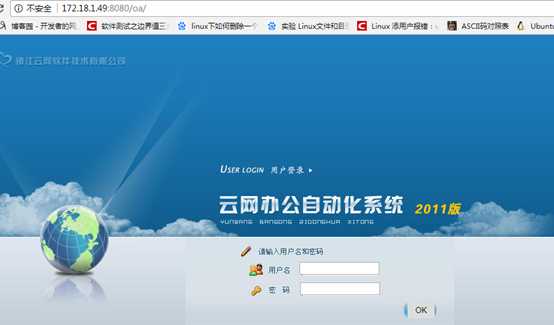
出现界面,说明oa环境搭建已经成功,输入用户名和密码点击ok(初始用户名和密码为admi,111111)
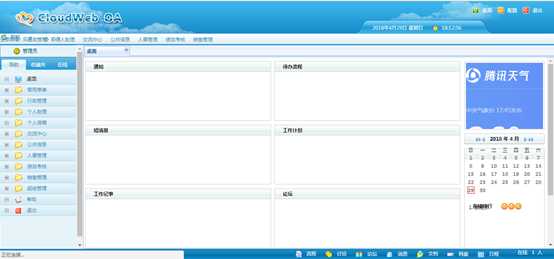
Oa环境搭建部署成功!

以上是关于第三周博客之二-Linux-oa环境部署搭建的主要内容,如果未能解决你的问题,请参考以下文章
《全栈营销之如何制作个人博客》之二:php环境安装及个人博客后台搭建 让你的博客跑起来
fabric 环境搭建 和 部署 智能合约 - (实习第二天)